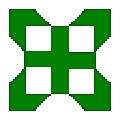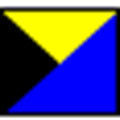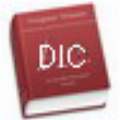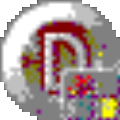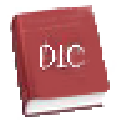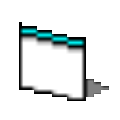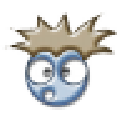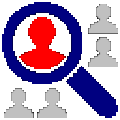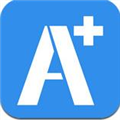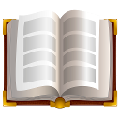360安全浏览器怎么拦截弹窗广告 拦截方法介绍
作者:075玩 来源:互联网 2024-01-15 10:40:09
360安全浏览器是一款功能强大的浏览器,它不仅为用户提供了兼容模式和极速模式,还能拦截电脑在使用过程中的弹窗广告,大家在上网浏览页面的时候,经常会遇到页面中的很多垃圾小广告,影响了大家的上网体验,今天小编就来告诉大家360安全浏览器怎么拦截弹窗广告。
360安全浏览器9.2版本 V9.2.0.226 官方正式版
类别:主页浏览 大小:51.58M 语言:简体中文
评分:6 下载地址1、打开电脑桌面上的360安全浏览器,点击进入。

2、我们进入到360安全浏览器,点击右上角的三条横杠。

3、在点开小横杆后大家就可以看到广告拦截。

4、点击进入广告拦截,再点击最下方的广告过滤 ,就可以看到右边第一个的广告拦截,我们点击安装。

5、安装完成后,我们就可以在360安全浏览器的右上角看到一个小圆圈里带有一横的小图标,如下图所示。

6、在浏览器页面随意点开一个门户网页,再点开广告拦截图标就可以看到已拦截的广告数量。

使用浏览器的时候我们都会想把窗弹广告进行拦截,相信小编为大家带来的这篇360浏览器拦截教程可以帮到你,没有了广告,让网上冲浪更加畅快。
关 键 词: 360安全浏览器9.2版本
- 上一篇:钉钉怎么修改文件名 修改方法介绍
- 下一篇:返回列表
相关阅读








 萌侠挂机(无限盲盒)巴兔iPhone/iPad版
萌侠挂机(无限盲盒)巴兔iPhone/iPad版 新塔防三国-全民塔防(福利版)巴兔安卓折扣版
新塔防三国-全民塔防(福利版)巴兔安卓折扣版 皓月屠龙(超速切割无限刀)巴兔iPhone/iPad版
皓月屠龙(超速切割无限刀)巴兔iPhone/iPad版 异次元主公(SR战姬全免)巴兔iPhone/iPad版
异次元主公(SR战姬全免)巴兔iPhone/iPad版 火柴人归来(送兔年天空套)巴兔安卓版
火柴人归来(送兔年天空套)巴兔安卓版 大战国(魂环打金大乱斗)巴兔安卓版
大战国(魂环打金大乱斗)巴兔安卓版 世界异化之后(感性大嫂在线刷充)巴兔安卓版
世界异化之后(感性大嫂在线刷充)巴兔安卓版 云上城之歌(勇者之城)巴兔安卓折扣版
云上城之歌(勇者之城)巴兔安卓折扣版 武动六界(专属定制高返版)巴兔安卓折扣版
武动六界(专属定制高返版)巴兔安卓折扣版 主公带我飞(打金送10万真充)巴兔安卓版
主公带我飞(打金送10万真充)巴兔安卓版 龙神之光(UR全免刷充)巴兔安卓版
龙神之光(UR全免刷充)巴兔安卓版 风起苍岚(GM狂飙星环赞助)巴兔安卓版
风起苍岚(GM狂飙星环赞助)巴兔安卓版 仙灵修真(GM刷充1元神装)巴兔安卓版
仙灵修真(GM刷充1元神装)巴兔安卓版 绝地枪王(内玩8888高返版)巴兔iPhone/iPad版
绝地枪王(内玩8888高返版)巴兔iPhone/iPad版 火柴人归来(送兔年天空套)巴兔iPhone/iPad版
火柴人归来(送兔年天空套)巴兔iPhone/iPad版 世界异化之后(感性大嫂在线刷充)巴兔iPhone/iPad版
世界异化之后(感性大嫂在线刷充)巴兔iPhone/iPad版 大战国(魂环打金大乱斗)巴兔iPhone/iPad版
大战国(魂环打金大乱斗)巴兔iPhone/iPad版 主公带我飞(打金送10万真充)巴兔iPhone/iPad版
主公带我飞(打金送10万真充)巴兔iPhone/iPad版